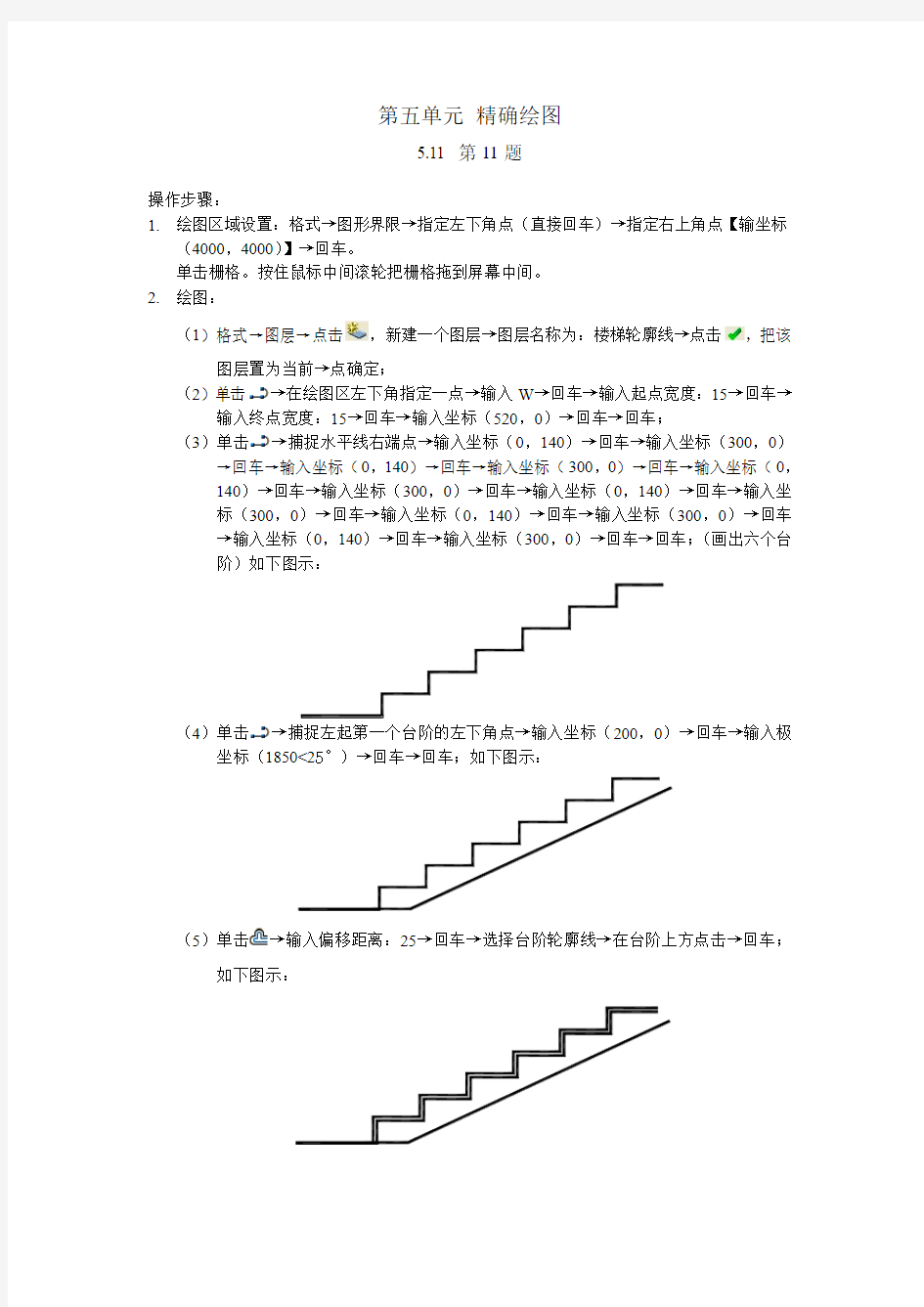

第五单元精确绘图
5.11 第11题
操作步骤:
1.绘图区域设置:格式→图形界限→指定左下角点(直接回车)→指定右上角点【输坐标
(4000,4000)】→回车。
单击栅格。按住鼠标中间滚轮把栅格拖到屏幕中间。
2.绘图:
(1)格式→图层→点击,新建一个图层→图层名称为:楼梯轮廓线→点击,把该
图层置为当前→点确定;
(2)单击→在绘图区左下角指定一点→输入W→回车→输入起点宽度:15→回车→输入终点宽度:15→回车→输入坐标(520,0)→回车→回车;
(3)单击→捕捉水平线右端点→输入坐标(0,140)→回车→输入坐标(300,0)→回车→输入坐标(0,140)→回车→输入坐标(300,0)→回车→输入坐标(0,
140)→回车→输入坐标(300,0)→回车→输入坐标(0,140)→回车→输入坐
标(300,0)→回车→输入坐标(0,140)→回车→输入坐标(300,0)→回车
→输入坐标(0,140)→回车→输入坐标(300,0)→回车→回车;(画出六个台
阶)如下图示:
(4)单击→捕捉左起第一个台阶的左下角点→输入坐标(200,0)→回车→输入极坐标(1850<25°)→回车→回车;如下图示:
(5)单击→输入偏移距离:25→回车→选择台阶轮廓线→在台阶上方点击→回车;
如下图示:
(6)修改→对象→多段线→选择偏移出来的台阶轮廓线→输入W,回车(或直接点击选项:宽度(W))→输入新宽度0→回车→回车;如下图示:
(7)格式→图层→点击,新建一个图层→图层名称为:栏杆与扶手→点击,把该
图层置为当前→点确定;
(8)单击→捕捉左起第一个台阶的左上角点(宽度为0的台阶)→输入坐标(0,
350)→回车→输入坐标(0,250)→回车→输入坐标(0,200)→回车→回车;(9)单击→输入偏移距离:40→回车→对刚才所画的三段线段进行右偏移→回车;
如下图示:
(10)单击→选择偏移出来的平行线→回车→捕捉左边竖线的左下端点→输入坐标(90,0)→回车;如下图示:
(11)单击→选择两平行的竖线→回车→捕捉左边竖线的左下端点→输入坐标(300,
0)→回车→输入坐标(900,0)→回车→输入坐标(1200,0)→回车→回车;
如下图示:
(12)单击→捕捉第一组平行竖线长度为350处的两个端点→输入极坐标(1700<25°)→回车;如下图示:
(13)单击→输入偏移距离:10→回车→对斜线进行上下偏移→回车;如下图示:
(14)单击
输入角度90
(15)单击
(16)单击
点击
示:
(18)单击
(19)
(20)单击
(21)单击→捕捉第一组平行竖线的右边线的上端点→输入坐标(1700<25°)→回
车→回车;
(22)单击
(23)单击→选择刚才所画斜线→回车→捕捉斜线左下端点→输入坐标(0,100)→回车;如下图示:
(24)单击
标(0,100
(25)单击→输入
图示:
(26)单击→回车→对照试题汇编图5-11进行延伸→回车;如下图示:
(27)单击→回车→对照试题汇编图5-11进行修剪→回车;(修剪不了的用删除命令删掉)如下图示:
(28)格式→图层→点击,新建一个图层→图层名称为:折断线→点击,把该图
(290°)→回车→输入坐标(50<35°)→
(30
)单击
,新建一个图层→图层名称为:混凝土→点击,把该图
(33)单击→点击拾取点→点击楼梯的剖面部位→回车→点击→选择AR-CONC →点确定→点预览→右键单击;如下图示:
3. 保存。
5.12 第12题
操作步骤:
1.绘图区域设置:格式→图形界限→指定左下角点(直接回车)→指定右上角点【输坐标
(3000,3000)】→回车。
单击栅格。按住鼠标中间滚轮把栅格拖到屏幕中间。
2.绘图:
(1)格式→图层→点击,新建一个图层→图层名称为:中心线→点击,把该图层
置为当前→点击线形→点击加载→选择CENTER→点确定→选择CENTER→点确
定→点确定;
(2)格式→线形→把全局比例因子改为:3→点确定;
(3)单击→在绘图区中部下方位指定一点→输入坐标(0,2000)→回车→回车;
(4)格式→图层→点击,新建一个图层→图层名称为:轮廓线→点击,把该图层
置为当前→点确定;
(5)单击→捕捉竖直中心线下方一点→输入W→回车→输入起点宽度:10→回车→输入终点宽度:10→回车→输入坐标(700,0)→回车→输入坐标(0,100)→
回车→输入坐标(-100,0)→回车→输入坐标(0,300)→回车→输入坐标(-300,
0)→回车→输入坐标(0,120)→回车→输入坐标(-60,0)→回车→输入坐标
(0,120)→回车→输入坐标(-60,0)→回车→输入坐标(0,120)→回车→输
入坐标(-60,0)→回车→输入坐标(0,720)→回车→回车;如下图示:
(6)单击→选择刚才所画图形→回车→捕捉中心线下端点→捕捉中心线上端点→回车;如下图示:
(7)单击→将基础完整画好;如下图示:
(8)格式→图层→点击,新建一个图层→图层名称为:折断线→点击,把该图层
置为当前→点确定;
(9)点击→捕捉基础上部左端点→输入W→回车→输入起点宽度:0→回车→输入终点宽度:0→回车→输入坐标(100,0)→回车→输入坐标(30<-115°)→回
(10)单击C→回
车→输入180
(11-200,0)→回车→按ESC
200,0)→回车→按ESC,结束命令;如下图示:
(12;如下图示:
(13)格式→图层→点击,新建一个图层→图层名称为:图案填充→点击,把该图层置为当前→点确定;
(14)单击→点击拾取点→点击基础上部的剖面线部位→回车→点击→选择
ANSI31→点确定→点预览→按ESC键→比例修改为:10→点预览→右键单击;如下图示:
(15)单击→点击拾取点→点击基础中部→回车→点击→选择AR-CONC→点确
定→比例修改为:1→点预览→右键单击;如下图示:
(16)单击→点击拾取点→点击基础中部→回车→点击→选择GRA VEL(没有更合适的图案了)→点确定→比例修改为:5→点预览→右键单击;如下图示:
3. 保存。
5.13 第13题
操作步骤:
1.绘图区域设置:格式→图形界限→指定左下角点(直接回车)→指定右上角点【输坐标
(6000,9000)】→回车。
单击栅格。按住鼠标中间滚轮把栅格拖到屏幕中间。
2.绘图:
(1)格式→图层→点击,新建一个图层→图层名称为:中心线→点击,把该图层
置为当前→点击线形→点击加载→选择CENTER→点确定→选择CENTER→点确定→点确定;
(2)格式→线形→把全局比例因子改为:10(如没有出现,点显示细节)→点确定;
(3)单击→在绘图区中部下方指定一点→输入坐标(0,8000)→回车→回车;
(4)格式→图层→点击,新建一个图层→图层名称为:轮廓线→点击,把该图层置为当前→点击线形→点continuous→点确定→点确定;
(5)单击→捕捉中心线的下端点→输入W→回车→输入起点宽度:50→回车→输入终点宽度:50→回车→输入坐标(170,0)→回车→输入坐标(0,120)→回车→输入坐标(0,2800)→回车→输入坐标(0,120)→回车→输入坐标(-170,0)→回车→回车;如下图示:
(6)单击→捕捉坐标120处的端点→输入坐标(1330,0)→回车→回车;如下图
示:
(7)单击→点选择对象→捕捉刚才所画线段→回车→输入行:11,列:1→输入行偏
移距离:280,列偏移距离:0→点预览→点接受;如下图示:
(8)单击→捕捉A点→输入坐标(0,3400)(B点)→回车→输入坐标(0,800)→回车→输入坐标(-800,0)(C点)→回车→输入坐标(-200,0)→回车→回车;
如下图示:
(9)单击→捕捉A点→输入坐标(0,-1400)→回车→输入坐标(-600,0)→回车→回车;
单击→捕捉B点→捕捉C点→回车;如下图示:
(10)单击→回车→对照书5-13,将多余线段修剪掉;如下图示:
(11)修改→对象→多段线→选择短线C→点合并→选择其它线段→回车(将刚才所画线段合并为一整体)→回车;
(12)单击→输入偏移距离:370→回车→选择刚合并的轮廓线→光标在其右侧单击→回车;如下图示:
(13)单击→捕捉A点→捕捉B点→回车→回车→捕捉C点→捕捉D点→回车;如下图示:
(14)单击→选择所有轮廓线和台阶线→回车→捕捉中心线上下端点→回车;如下图
示:
(15)单击→选中所画图形将其移动至绘图区域;
单击→选择中心线→回车;如下图示:
(16)单击→参照书5-13,在左侧台阶中心下方指定一点→输入W→回车→输入起点宽度:0→回车→输入终点宽度:0→回车→输入坐标(0,3700)→回车→输入坐标(1670,0)→回车→输入坐标(0,-1280)→回车→输入W→回车→输入起点宽度:170→回车→输入终点宽度:0→回车→输入坐标(0,-280)→回车→回车;
如下图示:
3. 保存。
5.14 第14题
操作步骤:
1.绘图区域设置:格式→图形界限→指定左下角点(直接回车)→指定右上角点【输坐标
(1500,1800)】→回车。
单击栅格。按住鼠标中间滚轮把栅格拖到屏幕中间。
2.绘图:
(1)格式→图层→点击,新建一个图层→图层名称为:中心线→点击,把该图层
置为当前→点击线形→点击加载→选择CENTER→点确定→选择CENTER→点确
定→点确定;
(2)单击→在绘图区中部下方指定一点→输入坐标(0,1600)→回车→回车;
(3)格式→图层→点击,新建一个图层→图层名称为:轮廓线→点击,把该图层
置为当前→点击线形→点continuous→点确定→点确定;
(4)单击→捕捉中心线的中点→输入W(需切换为拼音状态)→回车→输入起点宽度:6→回车→输入终点宽度:6→回车→输入坐标(230,0)→回车→输入坐标
(0,100)→输入坐标(10,0)→回车→输入A→回车→输入R→回车→输入圆
弧半径:40→回车→输入端点坐标(0,80)→回车→输入L→回车→输入坐标(-115,
0)→回车→输入A→回车→输入A→回车→输入包含角:180→回车→输入坐标
(0,60)→回车→输入L回车→输入坐标(-125,0)→回车→回车;如下图示:
(5)单击→输入偏移距离:200→回车→选择中心线→光标在中心线右侧单击→回车;
(6)单击→捕捉中心线与轮廓线交点→输入坐标(0,-550)→回车→回车;如下图示:
(7)选择刚才偏移出的中心线→点击;
(8)单击→选择所有轮廓线→回车→捕捉中心线上下端点→回车;如下图示:
(9)单击→把各轮廓线补充完整;如下图示: